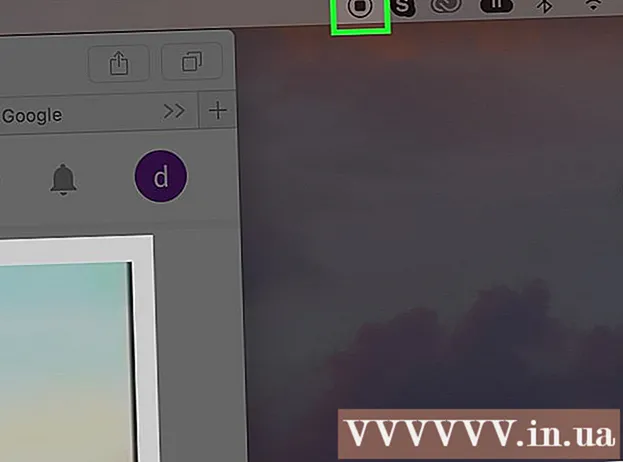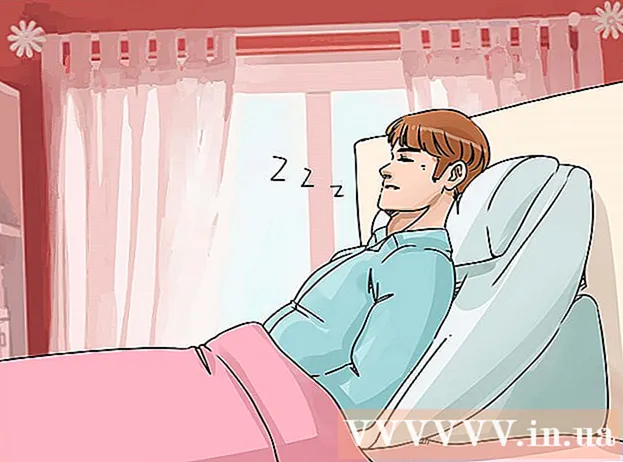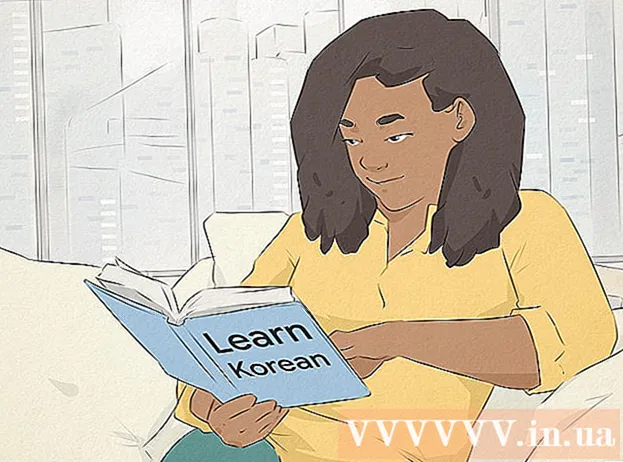Autor:
Tamara Smith
Loomise Kuupäev:
28 Jaanuar 2021
Värskenduse Kuupäev:
1 Juuli 2024

Sisu
- Astuda
- 1. meetod 2-st: lisage lugu fotole muusikat
- 2. meetod 2-st: PicMusicu kasutamine
- Näpunäited
- Hoiatused
See wikiHow õpetab teid Instagrami üleslaaditud fotole muusika lisamiseks. Foto üleslaadimiseks oma Instagrami lugu saate kasutada nii Instagrami iPhone'i kui ka Androidi versiooni. Kui soovite profiilipildile muusika üles laadida ja lisada, peate iPhone'is kasutama tasuta rakendust PicMusic.
Astuda
1. meetod 2-st: lisage lugu fotole muusikat
 Avage Instagram. Puudutage Instagrami ikooni, mis näeb välja nagu mitmevärviline kaamera. See avab teie Instagrami voogu, kui olete sisse loginud.
Avage Instagram. Puudutage Instagrami ikooni, mis näeb välja nagu mitmevärviline kaamera. See avab teie Instagrami voogu, kui olete sisse loginud. - Kui te pole Instagrami sisse logitud, sisestage enne jätkamist oma e-posti aadress ja parool.
 Avage vahekaart "Kodu". Kui Instagram ei avane voos Avaleht, puudutage ekraani vasakus alanurgas majaikooni.
Avage vahekaart "Kodu". Kui Instagram ei avane voos Avaleht, puudutage ekraani vasakus alanurgas majaikooni.  Puudutage valikut Teie lugu. See on lehe ülaosas. See avab üleslaadimise ekraani.
Puudutage valikut Teie lugu. See on lehe ülaosas. See avab üleslaadimise ekraani.  Tee pilti. Suunake telefon millegi vastu, mida soovite pildistada, seejärel puudutage ümmargust nuppu "Jäädvusta" ekraani allosas.
Tee pilti. Suunake telefon millegi vastu, mida soovite pildistada, seejärel puudutage ümmargust nuppu "Jäädvusta" ekraani allosas. - Kui soovite kaamerarullist valida olemasoleva foto, puudutage ekraani vasakus alanurgas ruudu "Fotod" ja puudutage fotot, mida soovite kasutada.
 Puudutage naerunägu. See on ekraani ülaosas. Ilmub hüpikmenüü.
Puudutage naerunägu. See on ekraani ülaosas. Ilmub hüpikmenüü.  Puudutage valikut MUUSIKA. See valik on hüpikmenüüs. See avab sageli kasutatava muusika loendi.
Puudutage valikut MUUSIKA. See valik on hüpikmenüüs. See avab sageli kasutatava muusika loendi. - Selle valiku leidmiseks peate võib-olla kerima alla.
 Otsige laulu. Puudutage ekraani ülaosas otsinguriba ja sisestage loo või esitaja nimi.
Otsige laulu. Puudutage ekraani ülaosas otsinguriba ja sisestage loo või esitaja nimi. - Võite ka vahekaardil oleva muusikaloendi kaudu lihtsalt alla kerida Populaarne.
- Kui teie otsing ei anna tulemusi, peaksite otsima mõnda muud lugu.
 Valige laul. Kui olete loo, mida soovite kasutada, leidsite, puudutage selle nime, et see fotole lisada.
Valige laul. Kui olete loo, mida soovite kasutada, leidsite, puudutage selle nime, et see fotole lisada.  Valige kasutatava muusika segment. Koputage ja lohistage ekraani allosas helilainel asuvat ristkülikut vasakule või paremale.
Valige kasutatava muusika segment. Koputage ja lohistage ekraani allosas helilainel asuvat ristkülikut vasakule või paremale. - Vajutades saate vähendada kasutatud sekundite arvu 15 SEK ja seejärel leidke mõni muu valik.
 Puudutage valikut Valmis. See asub ekraani paremas ülanurgas.
Puudutage valikut Valmis. See asub ekraani paremas ülanurgas.  Esitaja sildi teisaldamine. Kui loo esitaja silt on fotol, võite seda puudutada ja sildi paremasse kohta lohistada.
Esitaja sildi teisaldamine. Kui loo esitaja silt on fotol, võite seda puudutada ja sildi paremasse kohta lohistada.  Puudutage valikut Teie lugu. See asub ekraani allosas. See lisab teie foto teie Instagrami loole, kus teie jälgijad saavad seda järgmise 24 tunni jooksul vaadata.
Puudutage valikut Teie lugu. See asub ekraani allosas. See lisab teie foto teie Instagrami loole, kus teie jälgijad saavad seda järgmise 24 tunni jooksul vaadata.
2. meetod 2-st: PicMusicu kasutamine
 Installige PicMusic. PicMusic on tasuta rakendus, mis võimaldab teil oma iPhone'i rakenduse Photos fotole fotole muusikat lisada, kuid pidage meeles, et PicMusic lisab teie fotole vesimärgi. Installimiseks veenduge, et Instagram oleks teie iPhone'is ja toimige järgmiselt.
Installige PicMusic. PicMusic on tasuta rakendus, mis võimaldab teil oma iPhone'i rakenduse Photos fotole fotole muusikat lisada, kuid pidage meeles, et PicMusic lisab teie fotole vesimärgi. Installimiseks veenduge, et Instagram oleks teie iPhone'is ja toimige järgmiselt. - Ava
 Avage PicMusic. Kui PicMusic on App Store'ist allalaadimise lõpetanud, toksake AVATUDvõi sulgege App Store ja puudutage oma iPhone'i ühel avaekraanil ikooni PicMusic.
Avage PicMusic. Kui PicMusic on App Store'ist allalaadimise lõpetanud, toksake AVATUDvõi sulgege App Store ja puudutage oma iPhone'i ühel avaekraanil ikooni PicMusic.  Puudutage valikut Lisage fotosid. See asub ekraani keskel.
Puudutage valikut Lisage fotosid. See asub ekraani keskel.  Valige foto, mida soovite kasutada. Puudutage albumit, kust soovite foto valida, seejärel puudutage üks kord fotot, mida soovite kasutada. Foto pisipildile peaks ilmuma linnuke.
Valige foto, mida soovite kasutada. Puudutage albumit, kust soovite foto valida, seejärel puudutage üks kord fotot, mida soovite kasutada. Foto pisipildile peaks ilmuma linnuke. - Võib-olla peaksite kõigepealt Okei puudutage, et lubada PicMusicul teie fotodele juurde pääseda.
 Puudutage valikut
Puudutage valikut  Puudutage valikut ☰. See asub ekraani paremas ülanurgas. Ekraani paremasse serva ilmub hüpikmenüü.
Puudutage valikut ☰. See asub ekraani paremas ülanurgas. Ekraani paremasse serva ilmub hüpikmenüü.  Puudutage valikut Lisage muusikat. See on hüpikmenüüs. See avab iTunes'i akna.
Puudutage valikut Lisage muusikat. See on hüpikmenüüs. See avab iTunes'i akna.  Valige laul. Puudutage valikut Laulud iTunes'i aknas leidke ja koputage lugu, mida soovite kasutada.
Valige laul. Puudutage valikut Laulud iTunes'i aknas leidke ja koputage lugu, mida soovite kasutada. - Võib-olla peate ka selle kohta tagasi pöörduma Okei lubada PicMusicul pääseda juurde teie iTunes'i teegile.
 Valige algusaeg. Puudutage ja lohistage helilainet vasakule või paremale, et muuta loo algusaega.
Valige algusaeg. Puudutage ja lohistage helilainet vasakule või paremale, et muuta loo algusaega. - Algusaja eelvaadet saate vaadata, puudutades sellel lehel kolmnurka "Esita".
- Kui te ei soovi, et teie lugu mänguaja lõpus järk-järgult pehmeks muutuks, puudutage selle valiku väljalülitamiseks roosat lülitit "Fade".
 Puudutage valikut
Puudutage valikut  Puudutage valikut ☰. See valik asub ekraani paremas ülanurgas. Ilmub hüpikaken.
Puudutage valikut ☰. See valik asub ekraani paremas ülanurgas. Ilmub hüpikaken.  Kerige alla ja puudutage Instagram. See on jaotises "JAGA".
Kerige alla ja puudutage Instagram. See on jaotises "JAGA".  Puudutage valikut Okei. See salvestab video teie iPhone'i kaamerarulli.
Puudutage valikut Okei. See salvestab video teie iPhone'i kaamerarulli.  Puudutage valikut Avatud. See avab Instagrami rakenduse.
Puudutage valikut Avatud. See avab Instagrami rakenduse.  Puudutage nuppu Raamatukogu vaheleht. See asub ekraani vasakus alanurgas.
Puudutage nuppu Raamatukogu vaheleht. See asub ekraani vasakus alanurgas.  Valige video. Selleks puudutage ekraani allosas olevat video pisipilti.
Valige video. Selleks puudutage ekraani allosas olevat video pisipilti.  Puudutage valikut Järgmine. See asub ekraani paremas ülanurgas.
Puudutage valikut Järgmine. See asub ekraani paremas ülanurgas.  Soovi korral valige filter ja puudutage Järgmine. Kui soovite oma video jaoks kasutada filtrit, võite ekraani allosas puudutada filtrit, mida soovite kasutada.
Soovi korral valige filter ja puudutage Järgmine. Kui soovite oma video jaoks kasutada filtrit, võite ekraani allosas puudutada filtrit, mida soovite kasutada. - Nende sirvimiseks pühkige saadaolevate filtrite vasakule või paremale.
 Soovi korral sisestage pealkiri. Pealkirja kasutamiseks üleslaadimiseks puudutage ekraani ülaosas tekstivälja "Kirjutage pealkiri .." ja sisestage, mida soovite pealdisena kasutada (nt "Heli sees!").
Soovi korral sisestage pealkiri. Pealkirja kasutamiseks üleslaadimiseks puudutage ekraani ülaosas tekstivälja "Kirjutage pealkiri .." ja sisestage, mida soovite pealdisena kasutada (nt "Heli sees!").  Puudutage valikut Jaga. See asub ekraani paremas ülanurgas. Teie foto koos kaasneva muusikaga laaditakse üles teie Instagrami lehele.
Puudutage valikut Jaga. See asub ekraani paremas ülanurgas. Teie foto koos kaasneva muusikaga laaditakse üles teie Instagrami lehele.
- Ava
Näpunäited
- Kui kasutate PicMusicut sageli, saate vesimärgist vabanemiseks tasuda premium-versiooni eest.
Hoiatused
- Praegu pole Instagrami rakendusest mitte-Story fotole taustamuusikat võimalik lisada.